Ihre Serverkonfiguration ist einzigartig und eine Aktualisierung ist ein Projekt, das Planung und Vorarbeit erfordert, um erfolgreich zu sein. Diese Checkliste stellt sicher, dass Sie alle Aufgaben berücksichtigen, die für Ihr Upgrade erforderlich sein könnten, und verweist Sie auf Hilfe- und Wissensdatenbankartikel für detaillierte Schritt-für-Schritt-Anleitungen.
Wenn Sie Hilfe bei der Vorbereitung oder Durchführung Ihres Upgrades benötigen, wenden Sie sich bitte an Ihre:n Kundenberater:in, um weitere Informationen zu den Optionen zu erhalten.
|
Erweitert
|
Erweitert
|
|
|
Das Testen des Aktualisierungsprozesses vor dem Upgrade Ihres Produktionsservers ist die beste Möglichkeit, um sicherzustellen, dass Ihr Server-Aktualisierungsprozess in Ihrer Produktionsumgebung reibungslos ausgeführt wird.
Im Idealfall sollten Sie mit einem Sandbox-/Entwicklungs-/Testserver derselben Version beginnen und ein Upgrade durchführen, siehe Alteryx Server-Sandbox-Umgebung. Wenn Sie über eine Multi-Node-Umgebung verfügen, ist das Testen auf einem einzelnen Rechner, auf dem Controller + Server-Benutzeroberfläche + Worker ausgeführt wird, weiterhin effektiv. Auch wenn Sie über eine benutzerverwaltete MongoDB verfügen, kann das Wiederherstellen einer Datenbanksicherung auf der eingebetteten Mongo des Testrechners hilfreich bei der Validierung des Upgrades sein. Wenden Sie sich an Ihre Kundenberater, um Informationen zu einer Sandbox-Lizenz zu erhalten.
Sie sollten mindestens die Zielversion von Designer auf dem Rechner eines Benutzers/einer Benutzerin installieren, um kritische Workflows in der neuen Version testen zu können. Weitere Informationen finden Sie unter Zwei Versionen von Designer auf demselben Rechner installieren.
Idealer Prozess:
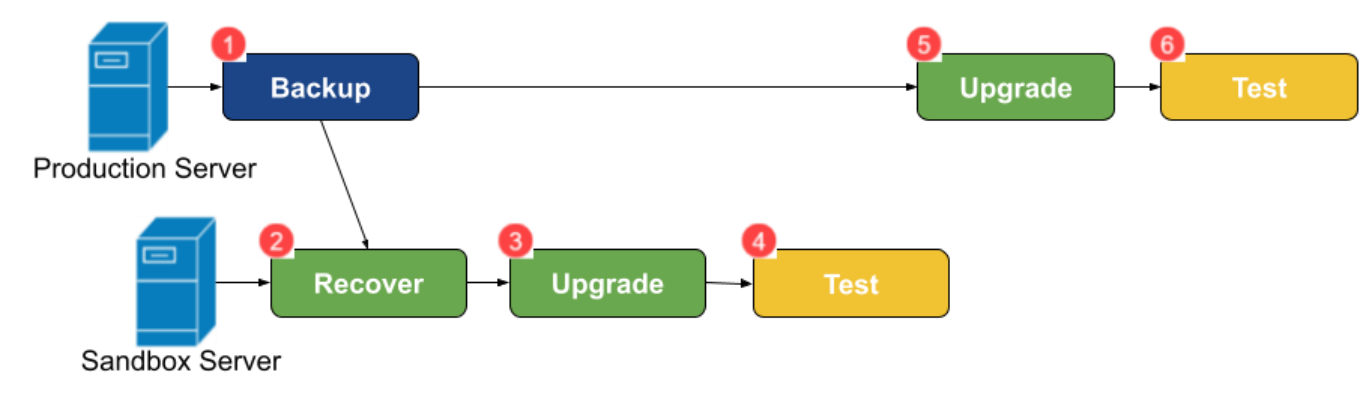
Fragen/Schritte | Überlegungen/Links |
|---|---|
Wählen Sie Ihre Zielversion aus. | Upgrade-Handbuch für Version-zu-Version-Server – bestimmte Elemente, die Sie beim Upgrade beachten sollten.
|
Informieren Sie sich, welches Ihre aktuellen Version ist, um das Zurücksetzen zu beherrschen. | Sie finden Ihre aktuelle Version hier:
|
Vergewissern Sie sich, dass genügend freier Speicherplatz vorhanden ist. Wichtig Das Upgrade schlägt fehl, wenn nicht genügend Speicherplatz vorhanden ist. | Wenn Sie Eingebettete MongoDB verwenden und im Upgrade-Handbuch für Version-to-Version-Server angegeben ist, dass die MongoDB-Version aktualisiert wird, bestätigen Sie, dass ausreichend freier Speicherplatz vorhanden ist: |
Identifizieren Siie Validierungs-Workflows. | Identifizieren Sie Workflows, um das Upgrade zu validieren. Dazu gehören:
|
Planen Sie, wie Sie den terminierten Workflow während des Upgrades verwalten. | Standardmäßig werden Pläne, die während des Upgrades von Server ausgeführt werden sollten, wieder aufgegriffen, sobald Server und Knoten neu starten. Sie können alle Zeitpläne aussetzen und festlegen, was auf individueller Basis ausgeführt werden soll (Beschreibung im Abschnitt UPGRADE). |
Komplexe Probleme, die möglicherweise nicht auf Ihr Upgrade zutreffen: | |
Verwenden Workflows Konnektor-Tools? | Konnektoren werden unabhängig installiert und müssen mit Ihrer neuen Serverversion kompatibel sein. Sie können die installierten Konnektoren und Versionen anhand ihrer Ordnernamen unter %ProgramData%\Alteryx\Tools ermitteln. Überprüfen Sie jeden Konnektor, um die Kompatibilität mit Ihrer neuen Serverversion sicherzustellen und die Kompatibilität der Server+Konnektorversion zu ermitteln:
Wenn die Python-Version im Rahmen des Server-Upgrades aktualisiert wird, müssen alle Python-basierten Konnektoren neu installiert werden. Die YXI-Datei berücksichtigt die aktuelle Python-Version während des Installationsprozesses (d. h., dieselbe YXI-Datei führt eine andere Installation durch, wenn sie in Designer/Server-Versionen ausgeführt wird, die eine andere Python-Version verwenden). Zeigen Sie die Python-Versionen an, die von Serverversionen in Alteryx Eingebettetes Python verwendet werden. |
Verwenden Workflows das Python-Tool? | |
Muss Ihr Unternehmen die Unterstützung von MongoDB für Anbieter aufrechterhalten? | |
Wird Ihr MongoDB benutzerverwaltet? | |
Ändern Sie MongoDB zwischen eingebettet und benutzerverwaltet? | Führen Sie kein Server-Upgrade und keine MongoDB-Migration zusammen durch, da es sich hierbei um separate Projekte handelt.. |
Wechseln Sie von einem lokalen System zu einer Cloud? | Führen Sie kein Server-Upgrade und keine Cloud-Migration zusammen durch, da es sich hierbei um separate Projekte handelt. |
Verwenden Sie das Connect-Produkt? | Upgraden Sie Connect auf die gleiche Version wie Server. Weitere Informationen finden Sie unter Connect und Loader. |
Fragen/Schritte | Überlegungen/Links |
|---|---|
Führen Sie Prüfungen vor dem Upgrade durch. Wichtig Das Überspringen dieses Schritts ist die Ursache für die meisten Server-Upgrade-Fehler. | |
Führen Sie das Crypto Migration-Prep-Tool aus, wenn Sie auf 2022.3 und höher aktualisieren. | |
Stoppen Sie den Server und sichern Sie MongoDB und andere wichtige Informationen. | |
Stoppen Sie den Server. | Auftrag: Workers (warten, bis die Aufträge abgeschlossen sind) … Server-Benutzeroberfläche … Controller … [benutzerverwaltete MongoDB] |
Sichern Sie die Mongo-Datenbank. Wichtig Eine Server-Momentaufnahme ist nicht ausreichend, da dadurch eine beschädigte MongoDB wiederhergestellt werden kann, wenn der Dienst zum Zeitpunkt der Erstellung der Momentaufnahme ausgeführt wurde. | Führen Sie eine MongoDB-Sicherung über die Befehlszeile aus (passen Sie sie an Ihre Ordnerstruktur an).
|
Backup RuntimeSettings.XML, Controller-Token und Dienstanmeldebenutzer. |
|
Optional können Sie auch andere Einstellungen sichern. | |
Führen Sie optional eine Momentaufnahme-Sicherung durch. | Stoppen Sie den AlteryxService vor der Momentaufnahme. Wenn ein Zurücksetzen erforderlich ist, können Sie versuchen, die Momentaufnahme zu verwenden, wobei die obige MongoDB-Sicherung Ihre Ausfallsicherung ist. |
Fragen/Schritte | Überlegungen/Links |
|---|---|
Wenn Sie auf einen neuen Server wechseln oder das Upgrade auf einem Test-Server testen: | |
Führen Sie eine Server-Host-Wiederherstellung auf einen neuen Server durch oder testen Sie den Server | |
Vor dem Upgrade testen. Warnung Überspringen sie diesen Schritt nicht. | Folgen Sie dem Abschnitt „TEST“ unten, um sicherzustellen, dass die Migration erfolgreich war, bevor Sie ein Upgrade durchführen, um die Fehlerbehebung zu erleichtern. |
Bei einem Upgrade vor Ort (auf demselben Rechner): | |
Möchten Sie Zeitpläne nach dem Upgrade aussetzen? | Führen Sie die Alteryx-Systemeinstellungen für jeden Worker aus, deaktivieren Sie die Option Worker > Allgemein > Nicht zugewiesene Aufträge ausführen. Weisen Sie dem Worker eine eindeutige Auftragskennung zu. Alternativ können Sie sich an den Kundensupport wenden, um Unterstützung beim Löschen aller Zeitpläne zu erhalten. |
Server stoppen | Auftrag: Worker (warten, bis die Aufträge abgeschlossen sind) … Server-Benutzeroberfläche … Controller … [Benutzerverwaltete Mongo] |
Upgrade |
Tipp Speichern Sie das Installationsprogramm für den Fall, dass Sie nach einem zukünftigen Upgrade auf diese Version zurücksetzen müssen. |
Hatten Sie eine(n) Dienstanmeldebenutzer:in im Abschnitt „VORBEREITENDE ARBEITEN“? | Dienstanmeldebenutzer:in nach Upgrade zurücksetzen: Windows Services-App > Rechtsklick auf AlteryxService>Eigenschaften>Anmelden Tipp Ziehen Sie in Zukunft die Verwendung der Alteryx-Systemeinstellungen > Worker > Ausführen als Benutzer:in in Betracht, da sie bei einem Upgrade nicht verloren geht. |
Versionsspezifische Aufgaben ausführen |
|
Komplexe Probleme, die möglicherweise nicht auf Ihr Upgrade zutreffen: | |
Verfügen Sie über eine Multi-Node-Umgebung? | Alle Knoten müssen auf dieselbe Version aktualisiert werden. Auftrag neu starten: [benutzerverwaltete Mongo] … Controller … Server-Benutzeroberfläche … Workers |
Verwenden Workflows Konnektor-Tools? | Wenn Konnektoren aktualisiert werden müssen, um mit der neuen Serverversion kompatibel zu bleiben, installieren Sie aktualisierte Versionen der Konnektoren und löschen Sie inkompatible Konnektorordner. Wenn eine Konnektorversion vom Server entfernt wird, werden vorhandene Workflows, die diese Version verwenden, nicht mehr ausgeführt und es wird die Fehlermeldung „Fehler: Plugin Python ‚XXXXX\main.py‘ (Tool-ID: X) konnte nicht gelöst werden“ angezeigt. Benutzer:innen müssen Folgendes tun:
|
Fragen/Schritte | Überlegungen/Links |
|---|---|
Wenn Sie ein Upgrade durchführen, prüfen Sie die MongoDB-Schema-Migrationsdatei | Bestätigen Sie, dass das Schema auf die Version migriert wurde, die für Ihre neue Serverversion erwartet wurde
Suchen Sie nach einer Zeile am Ende mit einer Nummer, die dem erwarteten Schema entspricht
Lesen Sie den Abschnitt FEHLERBEHEBUNG, wenn die Migration nicht im erwarteten Umfang abgeschlossen wurde. |
Grundlegende Servertests | Wird AlteryxService ausgeführt? Können Sie:
|
Workflows zur Testvalidierung | Testen Sie die im Abschnitt „PLAN“ angegebenen Workflows zur Validierung. Stellen Sie sicher, dass diese keine Daten an Produktionsstandorte oder Datenbanken ausgeben, wenn dies zu doppelten Datensätzen oder anderen Problemen mit der Datenintegrität für Ihre Organisation führen würde. |
Probleme | Fehlerbehandlung |
|---|---|
Mongo-Schema-Migration wurde nicht abgeschlossen oder weist einen Fehler auf. | Der häufigste Grund dafür ist, dass der Workflow zur Prüfung vor dem Upgrade nicht ausgeführt wurde oder die gefundenen Probleme nicht behoben wurden. |
UNC-Netzwerkspeicherorte: Fehler beim Zugriff auf UNC-Speicherort im Workflow. | Stellen Sie sicher, dass Ausführen als Benutzer oder Dienstanmeldebenutzer richtig eingestellt ist und über Zugriffsrechte auf den Netzwerkspeicherort verfügt. |
ODBC / DSNs: Fehler beim Zugriff auf eine Datenbank mit DSN. | Vergleichen Sie die ODBC-Treiberversionen und ODBC-System-DSNs von Ihrem alten Rechner. Suchen Sie nach unterschiedlichen Versionen oder Rechtschreibfehlern. Unterstützte Treiber herunterladen. |
In-DB-Verbindung: Fehler beim Zugriff auf eine In-DB-Verbindung. | Datei vom ursprünglichen Server kopieren:
|
Fehler beim Konnektor-Tool | |
Zurücksetzen | Wenn Sie ein Zurücksetzen durchführen müssen, lesen Sie Downgrade von Alteryx Server. |
Hilfe durch den Kundensupport | Der Kundensupport kann Ihnen helfen, wenn beim Upgrade ein Fehler aufgetreten ist und Sie diesen nicht mithilfe der oben angeführten „Artikel zur Fehlerbehebung“ beseitigen können. Ihre Kundenberater können Ihnen Optionen zur Verfügung stellen, wenn Sie Unterstützung bei der Planung oder Durchführung eines Upgrades wünschen. Fallpriorisierung Kriterien 1:
Kriterien 2: Kostenpflichtige Support-Stufe |
Was muss dem Kundensupport zur Verfügung gestellt werden? | Damit der Kundensupport sofort mit der Fehlerbehebung beginnen kann, geben Sie bitte Folgendes in Ihrer Supportanfrage an:
|